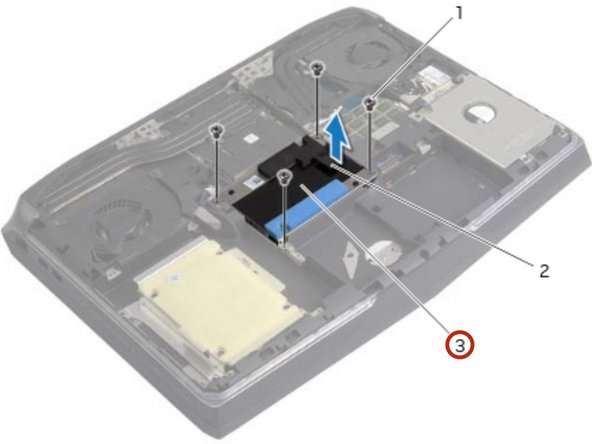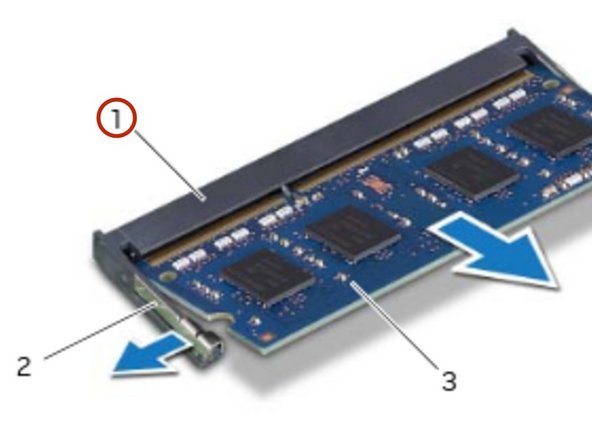Introducción
En esta guía, le mostraremos cómo quitar y reemplazar los módulos de memoria 1 y 2.
Qué necesitas
-
-
Retire los tornillos que aseguran la cubierta de la base a la base de la computadora.
-
-
-
Deslice la cubierta de la base hacia la parte frontal de la computadora.
-
-
-
Alinee las pestañas de la nueva cubierta de la base con las ranuras de la base de la computadora
-
-
-
Deslice la cubierta de la base hacia la parte posterior de la computadora y alinee los agujeros de los tornillos en la cubierta de la base con los agujeros de los tornillos en la base de la computadora.
-
-
-
Vuelva a colocar los tornillos que aseguran la cubierta de la base a la base de la computadora.
-
-
-
Desconecte el cable de la batería de la placa del sistema.
-
-
-
Retire los tornillos que aseguran la batería a la base de la computadora.
-
-
-
Con el cable de la batería, levante y suelte la batería de las pestañas en la base de la computadora.
-
-
-
Mantenga presionado el botón de encendido durante cinco segundos para conectar a tierra la placa del sistema.
-
-
-
Deslice la batería NUEVA debajo de las pestañas en la base de la computadora.
-
-
-
Alinee los orificios para tornillos de la batería con los orificios para tornillos en la base de la computadora.
-
-
-
Vuelva a colocar los tornillos que aseguran la batería a la base de la computadora.
-
-
-
Conecte el cable de la batería a la placa del sistema.
-
-
-
-
Retire los tornillos que fijan el ensamblaje del disco duro a la base de la computadora.
-
-
-
Con la lengüeta de extracción, levante el ensamblaje del disco duro de la base de la computadora.
-
-
-
Desconecte el dispositivo de interposición del disco duro.
-
-
-
Retire los tornillos que fijan el soporte del disco duro al disco duro.
-
-
-
Levante el soporte del disco duro del disco duro.
-
-
-
Coloque el NUEVO disco duro en el soporte del disco duro.
-
-
-
Vuelva a colocar los tornillos que fijan el soporte del disco duro al disco duro.
-
-
-
Alinee los orificios para tornillos del soporte del disco duro con los orificios para tornillos del disco duro.
-
-
-
Coloque el conjunto de la unidad de disco duro en el compartimento de la unidad de disco duro.
-
-
-
Alinee los orificios para tornillos en el conjunto de la unidad de disco duro con los orificios para tornillos en la base de la computadora.
-
-
-
Vuelva a colocar los tornillos que aseguran el ensamblaje del disco duro a la base de la computadora.
-
-
-
Retire los tornillos que fijan el ensamblaje del disco duro a la base de la computadora.
-
-
-
Con la lengüeta de extracción, levante suavemente el conjunto del disco duro.
-
-
-
Levante el pestillo y desconecte el cable del disco duro de la placa del sistema.
-
-
-
Levante el conjunto del disco duro de la base de la computadora.
-
-
-
Desconecte el dispositivo de interposición del disco duro.
-
-
-
Retire los tornillos que fijan el soporte del disco duro al disco duro.
-
-
-
Levante el soporte del disco duro del disco duro.
-
-
-
Alinee los orificios para tornillos del soporte del disco duro con los orificios para tornillos del disco duro.
-
-
-
Vuelva a colocar los tornillos que fijan el soporte del disco duro al disco duro.
-
-
-
Coloque el conjunto de la unidad de disco duro en el compartimento de la unidad de disco duro.
-
-
-
Alinee los orificios para tornillos con los orificios para tornillos en la base de la computadora.
-
-
-
Vuelva a colocar los tornillos que aseguran el ensamblaje del disco duro a la base de la computadora.
-
-
-
Usando las yemas de los dedos, separe con cuidado los clips de seguridad a los lados del conector del módulo de memoria hasta que salte el módulo de memoria.
-
-
-
Deslice y extraiga el módulo de memoria del conector del módulo de memoria.
-
-
-
Alinee la muesca del NUEVO módulo de memoria con la pestaña del conector del módulo de memoria.
-
-
-
Deslice el módulo de memoria en la conexión o en un ángulo de 45 grados, y presione el módulo de memoria hacia abajo hasta que encaje en su lugar. Si no escucha el clic, retire y vuelva a instalar el módulo de memoria
-
Para volver a armar su dispositivo, siga estas instrucciones en orden inverso.
Para volver a armar su dispositivo, siga estas instrucciones en orden inverso.
Un agradecimiento especial a estos traductores:
100%
¡ Andre Rosado nos está ayudando a reparar el mundo! ¿Quieres contribuir?
Empezar a traducir ›